Wix Stores: создание автоматических скидок
6 мин.
Создавайте автоматические скидки, чтобы клиенты могли купить товары по сниженным ценам без необходимости вводить код купона. Когда клиенты покупают товары, на которые действует скидка, они автоматически отображаются в корзине и на странице оформления заказа.
Как получить доступ к автоматическим скидкам
Содержание:
Создание автоматических скидок
- Перейдите к автоматическим скидкам в панели управления сайтом.
- Нажмите Создать скидку.
- Введите название скидки.
Совет: клиенты видят это имя во время оформления заказа. - Выберите, к чему применяется скидка:
- Все товары: скидка распространяется на каждый товар, который покупает клиент (т. е. применяется к нескольким товарам в одном порядке).
- Определенные товары: нажмите, чтобы выбрать один или несколько товаров, к которым может быть применена скидка.
- Определенные категории: нажмите, чтобы выбрать одну или несколько категорий, к которым может быть применена скидка.
- (Необязательно) Создайте минимальные требования для применения скидки:
- Скидка применяется только в том случае, если клиент купит больше определенного количества соответствующих товаров:
- Установите флажок Минимальное количество позиций.
- Введите количество товаров.
- Скидка действует только в том случае, если клиент потратит на соответствующие товары больше установленной суммы:
- Установите флажок Минимальная сумма заказа.
- Введите минимальную сумму.
- Скидка применяется только в том случае, если клиент купит больше определенного количества соответствующих товаров:
- Выберите тип скидки в разделе Скидка и введите требуемый процент, сумму или цену.
Примечание: если вы предлагаете сумму скидки (например, Скидка 10 долларов), она применяется ко всем соответствующим позициям в заказе. - Выберите дату и время начала действия скидки.
- (Необязательно) Выберите даты, когда скидка закончится:
Примечание: по умолчанию скидка начинается сразу и не имеет конечной даты.- Установите флажок Установить дату и время окончания.
- Выберите дату и время, когда скидка закончится.
- Нажмите Сохранить.
Совет:
Теперь, когда вы создали скидку, убедитесь, что ваши клиенты знают о ней.
Включение и отключение скидок вручную
Когда вы создаете автоматические скидки, вы устанавливаете время начала и, при желании, время окончания. Вы можете изменить это время, включив или отключив скидку в любое время.
Перейдите к автоматическим скидкам в панели управления сайта и нажмите переключатель рядом с соответствующей скидкой.
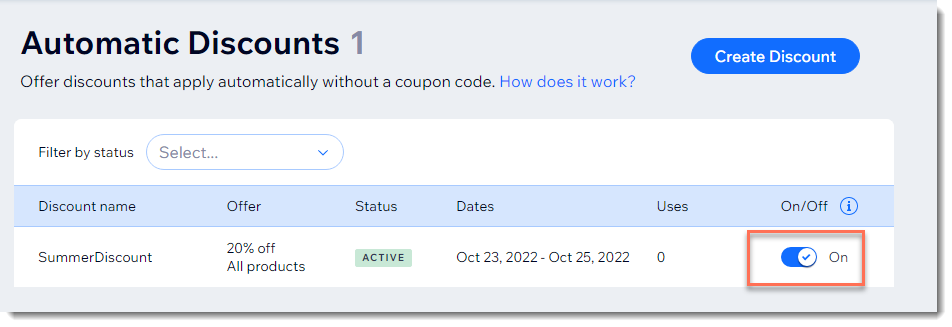
Вопросы и ответы
Как отредактировать, скопировать или удалить автоматически созданную скидку?
Как лучше всего сообщать покупателям о скидках в моем магазине?
Могу ли я применить автоматическую скидку к подписке на товар?
Если я продаю товары в точках продаж, применяются ли автоматические скидки?
Применяются ли автоматические скидки при продаже через канал продаж?
Как действует скидка 10 долларов на группу товаров?
Если я установлю минимальное количество или промежуточную сумму, что будет учитываться при расчете минимума?
Что произойдет, если я установлю цену продажи или создам купон в дополнение к автоматически созданной мной скидке?
Что делать, если на один и тот же товар действует несколько автоматических скидок?
Какой часовой пояс используется при расчете начала и окончания скидки?
На моем сайте есть только автоматические скидки, но нет купонов. Могу ли я скрыть опцию промокода?
Могу ли я использовать автоматические скидки на товары не в магазине?



 рядом с соответствующей скидкой
рядом с соответствующей скидкой 





 в левой части редактора.
в левой части редактора. в верхней панели Editor X.
в верхней панели Editor X.